वर्ड में लेख कैसे लिखें: शुरुआत से लेकर कुशल तक
डिजिटल युग में, Microsoft Word लेख, रिपोर्ट और दस्तावेज़ लिखने के लिए एक महत्वपूर्ण उपकरण बना हुआ है। चाहे आप छात्र हों, पेशेवर हों या स्वतंत्र रचनाकार हों, वर्ड के बुनियादी संचालन और उन्नत कौशल में महारत हासिल करने से आपकी कार्यकुशलता में काफी सुधार हो सकता है। यह आलेख पिछले 10 दिनों में इंटरनेट पर चर्चित विषयों को संयोजित करेगा ताकि आपको स्पष्ट संरचना और सुंदर लेआउट के साथ लेख लिखने के लिए वर्ड का उपयोग करने के बारे में विस्तार से बताया जा सके और चर्चित सामग्री का संदर्भ संलग्न किया जा सके।
1. वर्ड में लेख लिखने के बुनियादी चरण
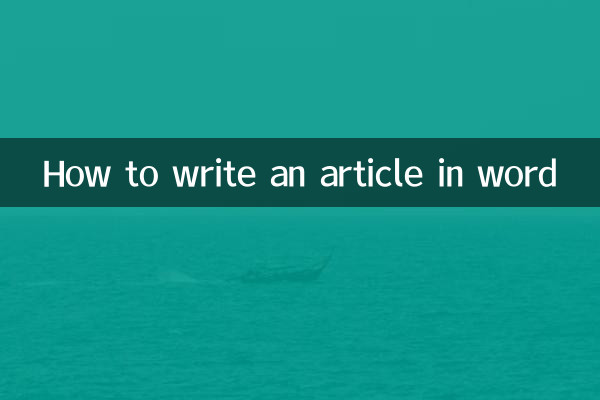
1.नया दस्तावेज़ बनाएं: वर्ड खोलने के बाद, लिखना शुरू करने के लिए "फ़ाइल">"नया">"खाली दस्तावेज़" पर क्लिक करें।
2.पेज लेआउट सेट करें: यह सुनिश्चित करने के लिए कि दस्तावेज़ मुद्रण या प्रकाशन आवश्यकताओं को पूरा करता है, लेआउट टैब में मार्जिन, पेपर ओरिएंटेशन और आकार को समायोजित करें।
3.सामग्री दर्ज करें: सीधे टेक्स्ट टाइप करें, या "इन्सर्ट" टैब के माध्यम से चित्र, टेबल और अन्य तत्व जोड़ें।
4.स्वरूपित पाठ: फ़ॉन्ट, आकार, रंग और संरेखण को समायोजित करने के लिए होम टैब में टूल का उपयोग करें।
5.दस्तावेज़ सहेजें: भंडारण स्थान और फ़ाइल प्रारूप (जैसे .docx या .pdf) का चयन करने के लिए "फ़ाइल" > "सहेजें" पर क्लिक करें या Ctrl+S दबाएँ।
2. संरचित डेटा की प्रस्तुति
लेख लिखते समय, यह अनुशंसा की जाती है कि डेटा-प्रकार की सामग्री को तालिकाओं में स्पष्ट रूप से प्रदर्शित किया जाए। पिछले 10 दिनों में इंटरनेट पर चर्चित विषयों का सारांश निम्नलिखित है:
| गर्म विषय | चर्चा लोकप्रियता | मुख्य मंच |
|---|---|---|
| एआई प्रौद्योगिकी में नवीनतम प्रगति | उच्च | ट्विटर, झिहू, रेडिट |
| विश्व कप क्वालीफाइंग अपडेट | अत्यंत ऊँचा | वेइबो, डॉयिन, ईएसपीएन |
| वैश्विक जलवायु परिवर्तन शिखर सम्मेलन | में | बीबीसी, सीएनएन, वीचैट सार्वजनिक खाते |
| डबल इलेवन शॉपिंग फेस्टिवल वार्म-अप | उच्च | ताओबाओ, ज़ियाओहोंगशू, बिलिबिली |
3. उन्नत तकनीकें: लेखों की पठनीयता में सुधार
1.स्टाइलिंग सुविधाओं का उपयोग करें: वर्ड की अंतर्निहित "शीर्षक 1" और "शीर्षक 2" शैलियाँ प्रारूप को तुरंत एकीकृत कर सकती हैं और सामग्री की एक तालिका तैयार कर सकती हैं।
2.पेज ब्रेक डालें: मैन्युअल पेज ब्रेक से बचें और साफ-सुथरे अध्याय सुनिश्चित करने के लिए "इन्सर्ट" > "पेज ब्रेक" का उपयोग करें।
3.शीर्ष लेख और पाद लेख जोड़ें: सम्मिलित करें टैब में पृष्ठ संख्या, दस्तावेज़ शीर्षक, या लेखक की जानकारी सेट करें।
4.समीक्षा और संशोधन: समीक्षा टैब की वर्तनी जांच और ट्रैक परिवर्तन सुविधाओं के साथ अपनी सामग्री में सुधार करें।
4. अक्सर पूछे जाने वाले प्रश्न
प्रश्न: लाइन स्पेसिंग को शीघ्रता से कैसे समायोजित करें?
उ: टेक्स्ट का चयन करने के बाद, "होम" टैब के "पैराग्राफ" समूह में लाइन स्पेसिंग आइकन पर क्लिक करें और 1.5x या 2x लाइन स्पेसिंग का चयन करें।
प्रश्न: टेबल डेटा को कैसे संरेखित करें?
उ: तालिका पर राइट-क्लिक करें और "सेल एलाइनमेंट" में केंद्र या दायां संरेखण विकल्प चुनें।
5. सारांश
वर्ड के बुनियादी कार्यों और उन्नत कौशल में महारत हासिल करने से न केवल आपको कुशलतापूर्वक लेख लिखने में मदद मिलेगी, बल्कि सामग्री अधिक पेशेवर और पढ़ने में आसान हो जाएगी। संरचित डेटा (जैसे तालिकाएँ) और लोकप्रिय विषयों के संदर्भों का संयोजन लेख के आकर्षण और विश्वसनीयता को बढ़ा सकता है। अभी अभ्यास शुरू करें और अपनी अगली उत्कृष्ट कृति बनाने के लिए वर्ड का उपयोग करें!

विवरण की जाँच करें
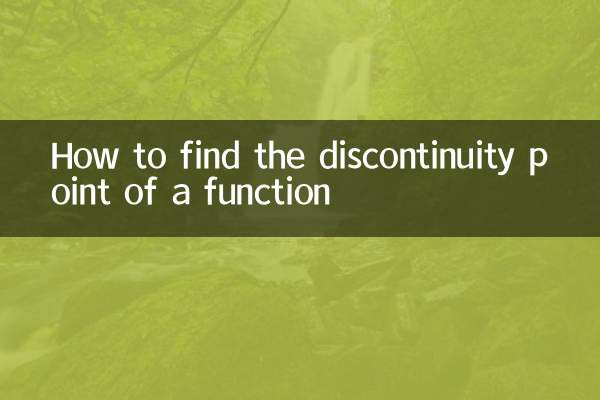
विवरण की जाँच करें